教你如何下载腾讯视频 腾讯视频下载教程
- 时间:2017-07-04 16:12
- 来源:下载吧
- 编辑:jhao
腾讯视频电视剧频道聚合数千部剧集资源,免费提供海量高清电视剧在线观看,所以腾讯视频也是很多人选择观看视频。那么如果有朋友想下载自己喜欢的视频呢?你知道如何下载腾讯视频吗?小编研究出来了,决定分享给大家,下面就有腾讯视频下载步骤。
教你如何下载腾讯视频 方法和步骤:
1、刚开始我在腾讯视频网站上看了一个视频,觉得挺不错的,就想下载下来,分享给大家,于是就点了视频下面的的下载按钮;
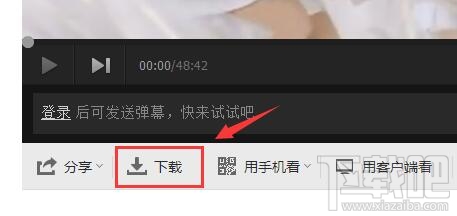
2、然后就直接跳转到下载腾讯视频客户端的网页上了,可能是要下载客户端才能下载吧;
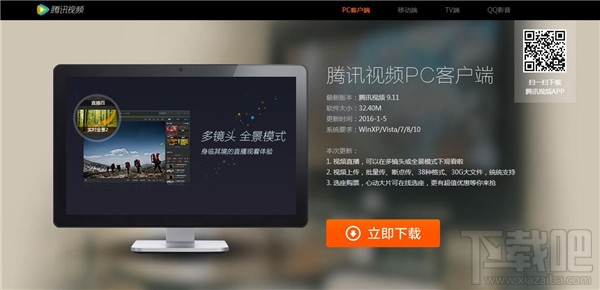
3、没关系,那就下载一个腾讯视频客户端吧,下载,安装;

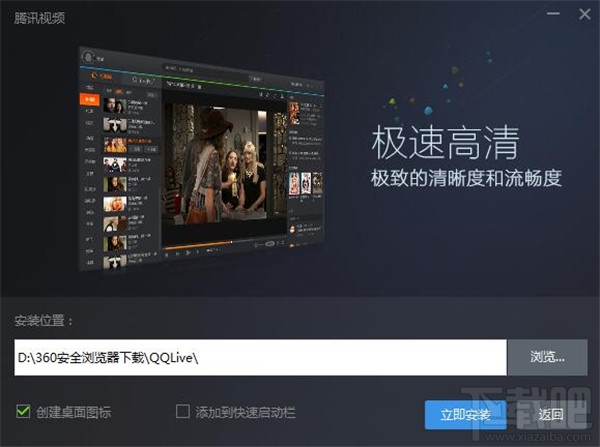
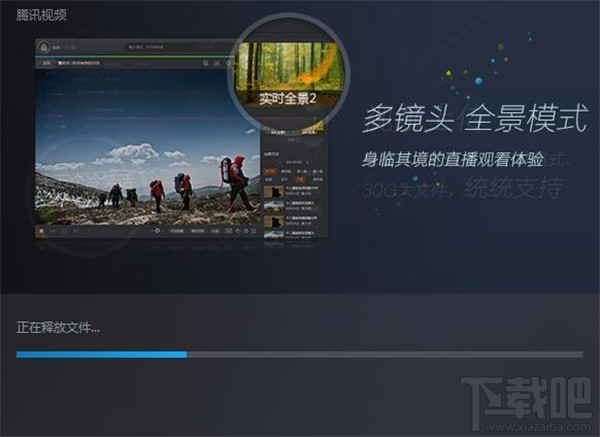
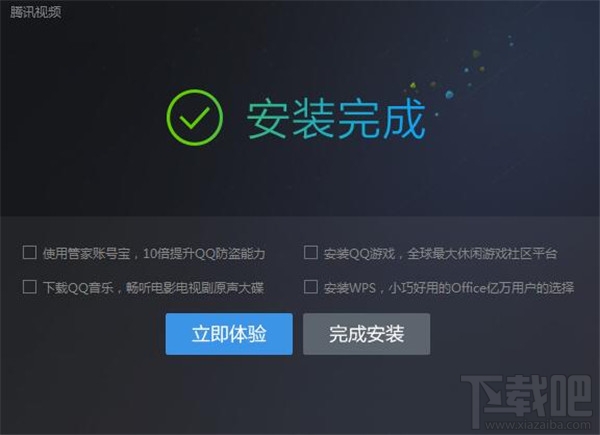
4、安装了之后,你可以在客户端上找你想要的那个视频,也可以回到之前的网站上点击下载。我这里就示范一下在客户端这里随便找一部电影;
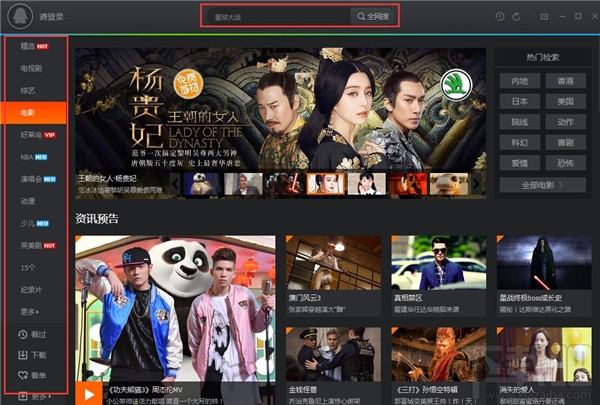
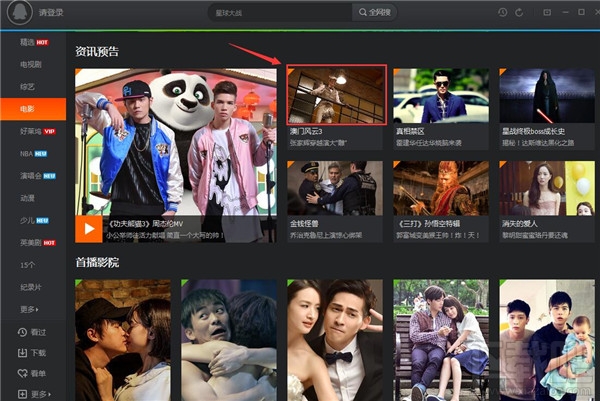
5、找到了之后,点击下载按钮;
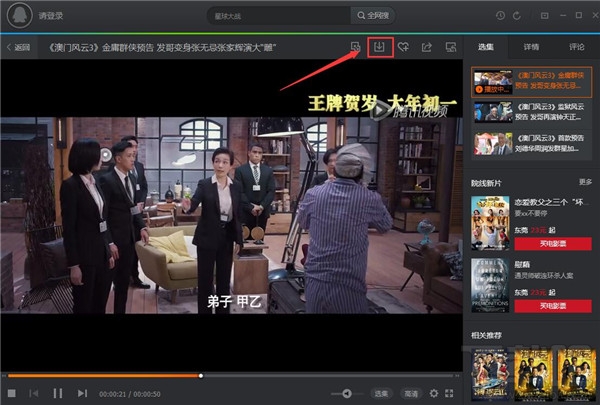
6、然后就可以下载了,你可以选择你要下载的清晰度;
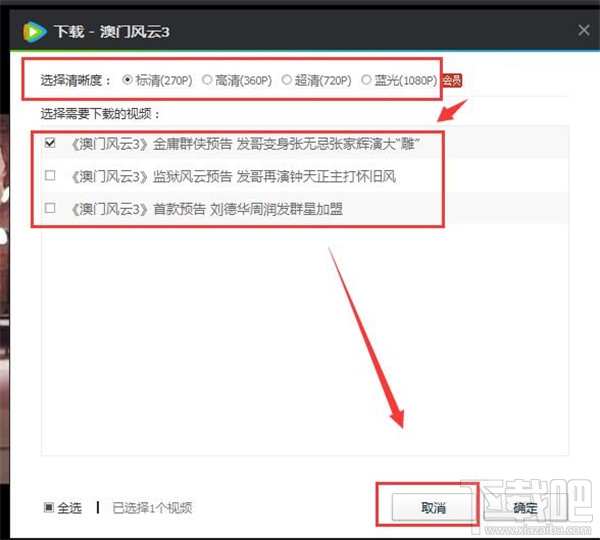
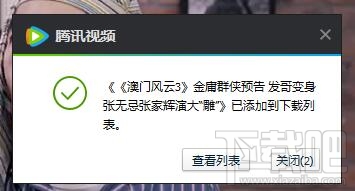
7、一般下载好了,电脑的右下角会提醒你的,下载好了就回到客户端的首页,点击下载菜单;
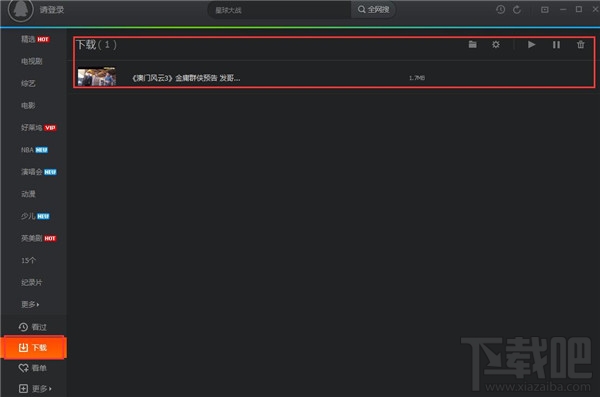
8、你就看到你之前下载的那部电影在目录里了;
9、你可以点击文件夹这个按钮,就可以找到这部电脑在你的电脑哪个文件夹里了;
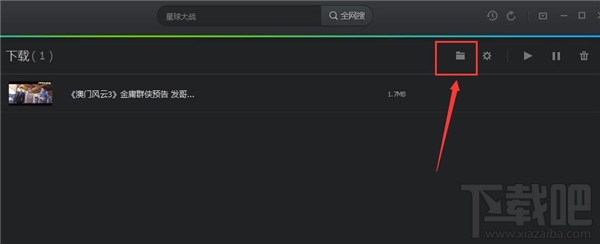
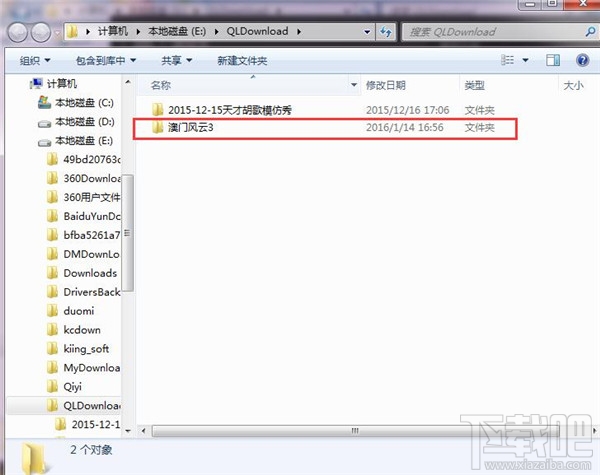
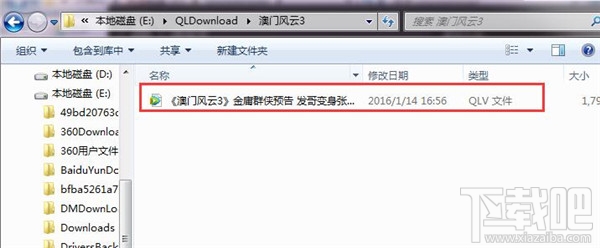
10、如果你回到之前的网站上,点击视频下面的下载按钮,他也一样会弹出客户端的下载选项;
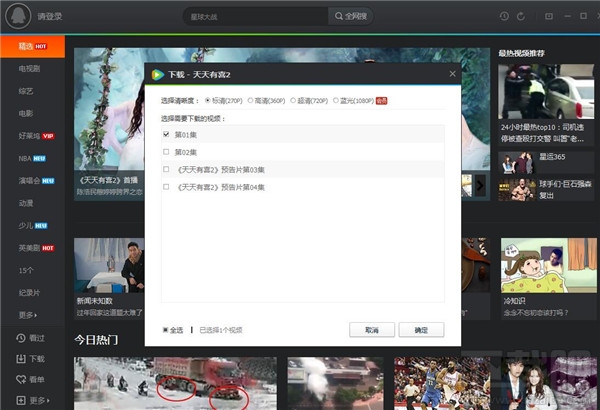
最近更新
-
 淘宝怎么用微信支付
淘宝怎么用微信支付
淘宝微信支付怎么开通?9月5日淘宝公示与微信
- 2 手机上怎么查法定退休时间 09-13
- 3 怎么查自己的法定退休年龄 09-13
- 4 小红书宠物小伙伴怎么挖宝 09-04
- 5 小红书AI宠物怎么养 09-04
- 6 网易云音乐补偿7天会员怎么领 08-21
人气排行
-
 百度云盘下载速度慢破解教程 非会员限速破解
百度云盘下载速度慢破解教程 非会员限速破解
百度云盘曾几何时凭着超大容量、不限速和离线下载三大宝剑,一举
-
 Gmail打不开登录不了邮箱解决方法
Gmail打不开登录不了邮箱解决方法
Gmail邮箱打不开已成为事实,很多网友都在搜索gmail邮箱登录不了
-
 Google地图怎么查询地图坐标,谷歌地图怎么输入坐标查询
Google地图怎么查询地图坐标,谷歌地图怎么输入坐标查询
我们平时大家站的每一个地方,都有他唯一的坐标,像我们平时说的
-
 如何快速破解压缩包(rar,zip,7z,tar)密码?
如何快速破解压缩包(rar,zip,7z,tar)密码?
我们日常使用电脑时,几乎每天都会接触到压缩包文件,有时会遇到
-
 百度云盘下载文件过大限制破解 百度网盘直接下载大文件教程
百度云盘下载文件过大限制破解 百度网盘直接下载大文件教程
百度云盘(百度网盘)是非常方便好用的在线网盘,但要下载超过1G
-
 腾讯QQ6.1体验版本安装
腾讯QQ6.1体验版本安装
腾讯QQ6.1体验版本安装,腾讯qq不断的更新换代,现在来到QQ6.1,
-
 战网卡在“战网开启中”解决方法
战网卡在“战网开启中”解决方法
很多朋友登录战网客户端出现“战网开启中”卡在这个窗口中的情况
-
 优酷会员/付费电影破解教程(一键破解可在线播放)
优酷会员/付费电影破解教程(一键破解可在线播放)
优酷是国内比较大的在线视频网站,不仅有有趣好玩的视频,还有很
-
 谷歌地球专业版(Google Earth Pro)免费许可证密匙
谷歌地球专业版(Google Earth Pro)免费许可证密匙
价值399美刀的谷歌地球专业版(GoogleEarthPro)终于免费了,之前还
-
 crx文件怎么打开安装
crx文件怎么打开安装
谷歌浏览器为了防范插件在用户不知情的情况下安装到浏览器中,从

